Mithilfe dieser Schattierung können Sie einen Radius für ein Werkzeug festlegen. Das Modell wird dann mit der Werkzeuggröße verglichen, und Bereiche, wo das Modell auf Größe bearbeitet werden würde oder wo Material übrigbleiben würde, werden hervorgehoben.
Angenommen, wir haben das folgende Modell auf dem Bildschirm:
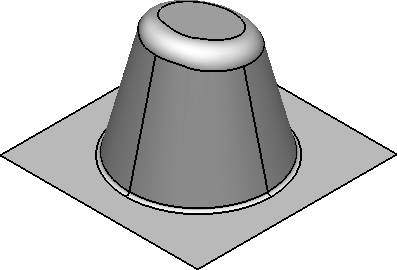
Wir schattieren es mit der Minimalradius-Schattierung, um Bereiche zu zeigen, in denen Material übrigbleiben würde:
- Legen Sie den Werkzeugeckradius des Werkzeugs fest, das Sie zum Überprüfen des Modells mithilfe der Seite Flächenanalyse im Dialogfeld Optionen verwenden möchten (wird angezeigt durch Klicken auf Datei > Optionen > Anwendungsoptionen > Werkzeuge > Analyse > Flächenanalyse).
- Klicken Sie auf Visualisierung-Registerkarte > Schattierung-Gruppe > Minimalradius.

Das Modell wird nun schattiert, um Bereiche zu zeigen, die auf Größe bearbeitet werden können, sowie Bereiche, auf denen Material übrigbleiben würde. Jede Farbe der Schattierung wird nachfolgend beschrieben:
- Rot – Zeigt Bereiche, in denen der konkave Radius kleiner als der Radius des Schnittwerkzeugs ist. Bei der Bearbeitung bleibt hier Material übrig. Wenn Sie sich jedoch entscheiden, das Modell von der Unterseite zu bearbeiten, werden diese Bereichen auf Größe bearbeitet.
- Grün –– Zeigt Bereiche, in denen der konvexe Radius kleiner als der Werkzeugradius ist. Diese Bereiche werden auf Größe bearbeitet. Wenn Sie sich jedoch entscheiden, das Modell von der Unterseite zu bearbeiten (beispielsweise ein Gesenk statt einer Punze), bleibt in diesen Bereichen Material übrig.
- Weiß – Diese Bereiche werden auf Größe bearbeitet.